PS调出质感暗色乌云海景女生背影照片
3、调整畸变
这是广角镜头拍摄的,所以必然存在广角镜头的枕形畸变,在扭曲度中校正如下图:

4、ACR降噪
大幅度提亮后,原先暗部的地方会产生一些噪点,所以有必要进行降噪。这里噪点不算多,所以只用ACR中“除去杂色”工具就可以。如下图:
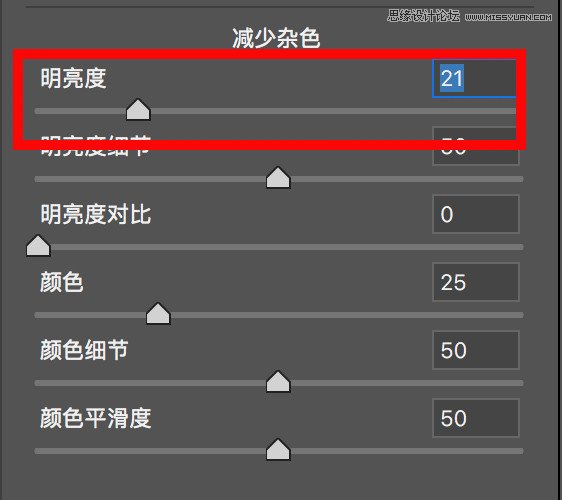
ACR的调整就到这里,来看看ACR调整的前后对比效果,如下:

之后导入Photoshop中调整,大致调整顺序为:先修人再环境,先加光效再调色,调色后再加质感和强化细节。
5、修正人物肤色
肤色要通过两方面修正,先让皮肤部分曝光正常,再修正色彩。调整肤色时,只看肤色部分准不准,不用管后面环境怎么样,修正好肤色后,再利用蒙版把环境擦出来。
这里用曲线工具修正,先选择RGB模式提亮皮肤,选择“拖手”工具,在皮肤部分上下拖动。如下图:

要注意光源在人物右侧,所以人物左侧的皮肤会比右侧稍暗,在后面擦蒙版的时候要注意调整。
再调整皮肤偏色,使皮肤看上去接近当时肉眼看到的那样。由于肤色会收到灯光影响,所以会有一定程度的偏暖,环境光对皮肤的影响是有必要体现出来的。
在色彩通道调整,如下图:


来看下调整肤色的前后对比效果

6、加强灯光效果
马灯的光线效果不够突出,既然它作为图片的光源和兴趣点,在一定程度上做艺术化的夸张还是有必要的。所以,我们来强化一下光线效果。
Ctrl shift N 新建空白图层。用吸管吸取灯光的色彩,然后再用画笔工具涂抹在马灯周围。
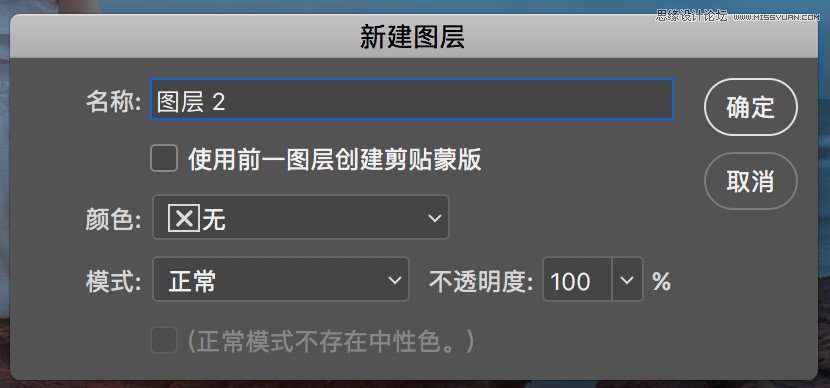

接下来选择径向模糊工具,对涂抹上的色彩进行发散的模糊处理。




























